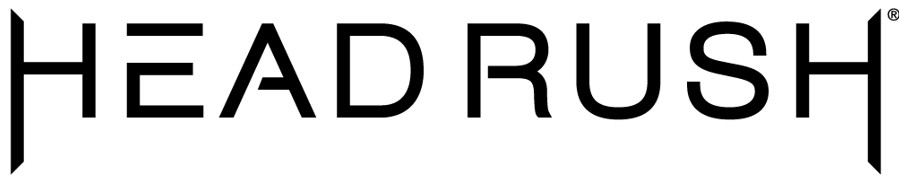Guía de inicio rápido

Guía del usuario
Introducción
Contenido de la caja
| HeadRush MX5 Cable USB (2) Adaptadores de 1/8″ (3,5 mm) a MIDI Adaptador de corriente |
Tarjeta de descarga de software Guía de inicio rápido Manual de seguridad y garantía |
Importante: Visite headrushfx.com para descargar la Guía del usuario completa.
Soporte
Para obtener la información más reciente sobre este producto (documentación, especificaciones técnicas, requisitos del sistema, información sobre compatibilidad, etc.) y registrarlo, visite headrushfx.com.
Si desea más información sobre el producto, visite headrushfx.com/support.
Características
Panel superior
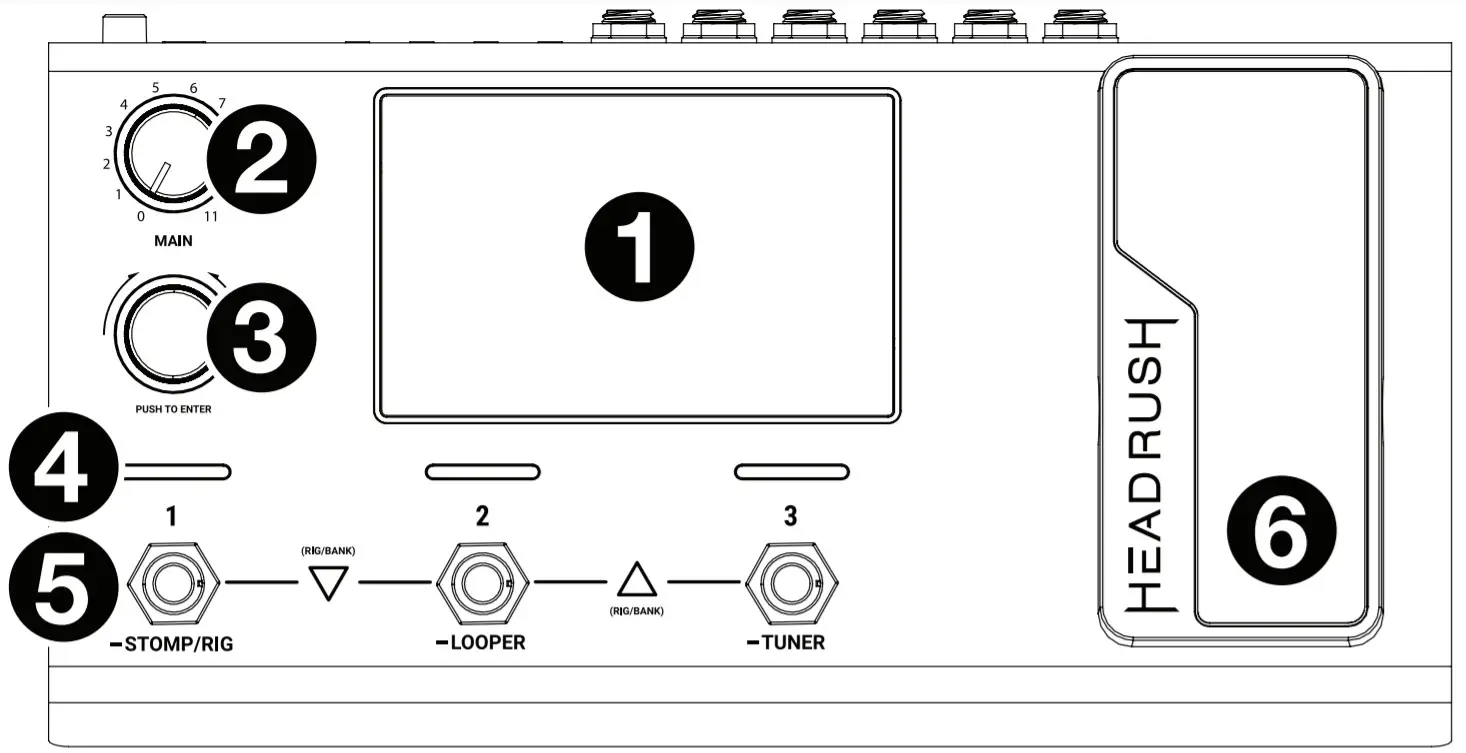
- Pantalla: Esta pantalla multitáctil a todo color muestra información relevante para el funcionamiento actual de HeadRush MX5. Toca la pantalla (y utiliza los controles de hardware) para controlar la interfaz. Consulte Funcionamiento básico aprende cómo funciona.
- Volumen Principal: Gire este mando para ajustar el nivel de volumen de las salidas.
- Encoder: Gira este encoder para desplazarte por las opciones de menú disponibles o ajustar los valores de los parámetros del campo seleccionado en la pantalla. Pulsa el encoder para confirmar tu selección.
- Indicadores de footswitch: Estas luces indican si el stomp, rig, o escena asignada a cada footswitch está encendida (luz brillante) o apagada (luz tenue).
- Pedales: Pulsa estos footswitches para activar o desactivar el modelo o escena asignados, o para cargar el rig asignado.
- Pedal de expresión: Utiliza este pedal para ajustar el parámetro o parámetros asignados. Consulte Funcionamiento Básico > Hardware Assign > Pedal de Expresión para obtener más información.
Panel trasero
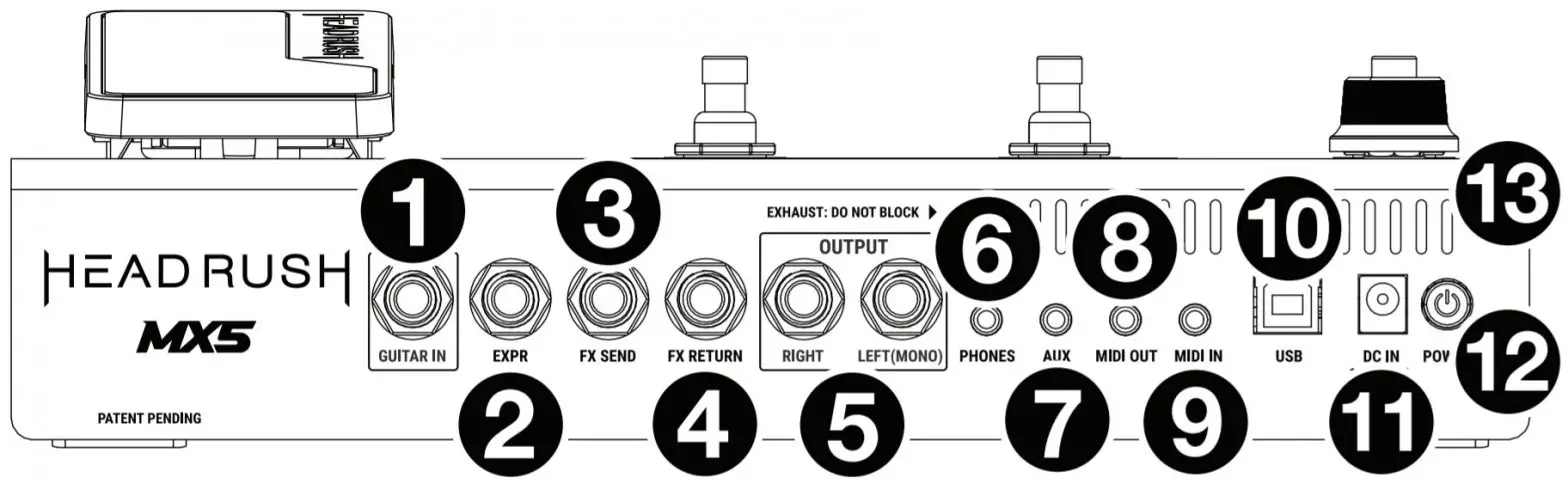
- Entrada de guitarra (1/4″/6,35 mm, mono): Conecte su guitarra a esta entrada utilizando un cable de instrumento estándar.
- Entrada de pedal de expresión (1/4″/6,35 mm, TRS): Conecte un pedal de expresión adicional opcional a esta entrada mediante un cable TRS estándar de 1/4″ (6,35 mm).
- Salida de envío de efectos (1/4″/6,35 mm, estéreo): Conecte esta salida a la entrada de otro módulo de efectos, un pedal de efectos o el retorno del bucle de efectos de un amplificador.
- Entrada de retorno FX (1/4″/6,35 mm, estéreo): Conecte esta entrada a la salida de otro módulo de efectos, un pedal de efectos o el envío del bucle de efectos de un amplificador.
Nota: Puede configurar la entrada de retorno de efectos para recibir la señal a nivel de rack o de pedal (por defecto) en el menú de configuración global. - Salidas (1/4″/6,35 mm, balanceadas): Conecte estas salidas a las entradas de su amplificador, interfaz de audio, etc. Si sólo necesita utilizar una salida, utilice la etiquetada como Izquierda/Mono.
Nota: Puede configurar estas salidas para que envíen señales a nivel de amplificador o a nivel de línea (por defecto) en el menú Ajustes Globales. - Salida de teléfono (1/8″/3,5 mm, estéreo): Conecta auriculares estéreo estándar de 1/8″ (3,5 mm) a esta salida.
- Entrada auxiliar (1/8″/3,5 mm, estéreo): Conecta una fuente de audio opcional (por ejemplo, un smartphone, una tableta, etc.) a esta entrada mediante un cable estéreo de 1/8″/3,5 mm.
- Salida MIDI (1/8″/3,5 mm): Utiliza el adaptador de 1/8″ a MIDI incluido y un cable MIDI estándar (no incluido) para conectar esta salida a la entrada MIDI de un dispositivo MIDI externo opcional.
- Entrada MIDI (1/8″/3,5 mm): Utiliza el adaptador de 1/8″ a MIDI incluido y un cable MIDI estándar (no incluido) para conectar esta entrada a la salida MIDI de un dispositivo MIDI externo opcional.
Importante: No conecte dispositivos de audio (por ejemplo, auriculares, monitores, etc.) al Salida MIDI o Entrada MIDI. Utiliza los adaptadores de 1/8″ a 5 pines incluidos para conectar sólo dispositivos MIDI. - Puerto USB: Conecte este puerto USB a un ordenador mediante un cable USB estándar. Esta conexión permite al HeadRush MX5 enviar y recibir la señal de audio digital hacia y desde su ordenador. También puede utilizar esta conexión para importar o exportar rigs, listas de presets de modelos y respuestas de impulso.
- Entrada de alimentación: Conecta esta entrada a una toma de corriente utilizando el adaptador de corriente incluido.
- Interruptor de alimentación: Pulse este botón para encender el HeadRush MX5. Mantenga pulsado este botón para apagar el HeadRush MX5.
- Ventilación: Asegúrese de que esta ventilación no está obstruida mientras utiliza HeadRush MX5.
Configuración
Elementos no incluidos en Introducción > Contenido de la caja se venden por separado.
¡IMPORTANTE! En el menú de Configuración Global, asegúrese de configurar las Salidas para enviar una señal a nivel de amplificador si está utilizando un amplificador de guitarra tradicional, o a nivel de línea (por defecto) si está utilizando un amplificador de rango completo de respuesta plana, mezclador, altavoz PA o interfaz de audio.
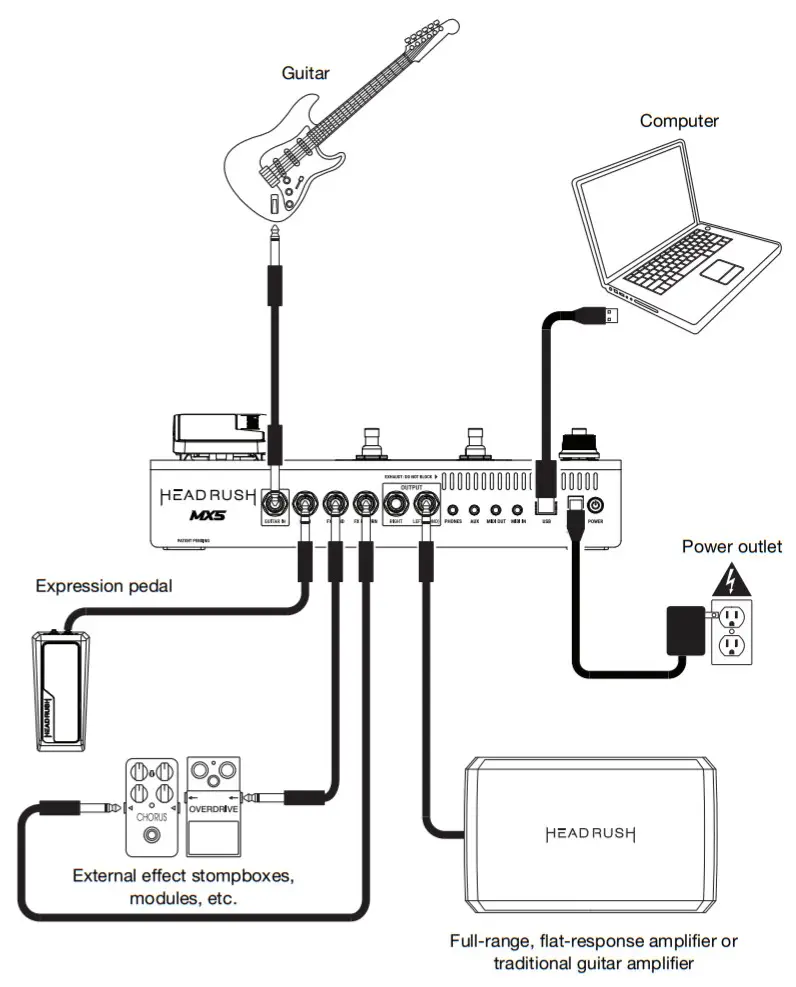
Funcionamiento básico
Este capítulo describe algunas de las funciones básicas de HeadRush MX5. Puede visitar headrushfx.com para descargar la guía del usuario completa y obtener más información.
Pantalla principal
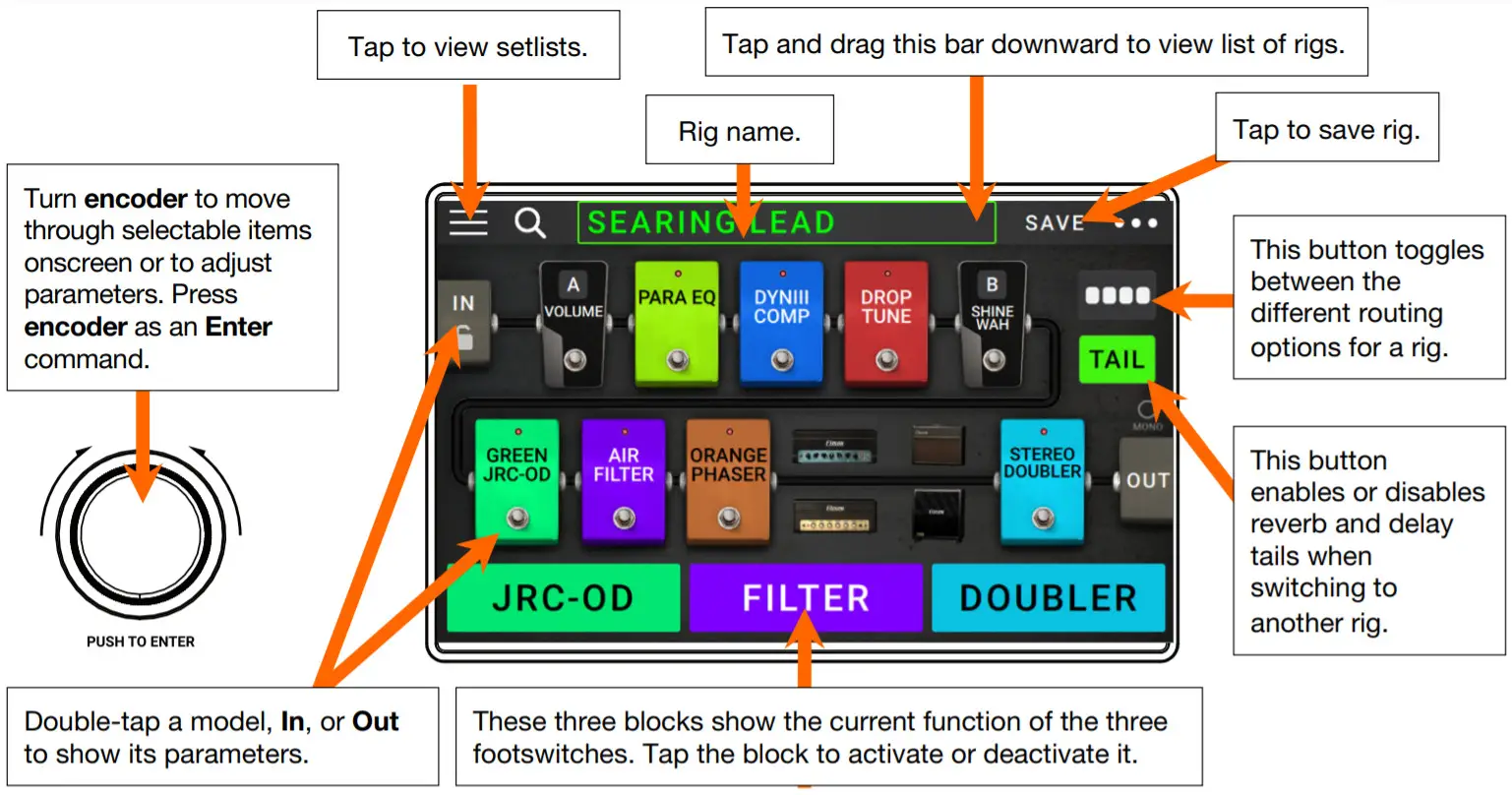
Importante: La secuencia de modelos en tu cadena de señal no se refleja necesariamente en los conmutadores de pedal. Puede asignar libremente modelos a los conmutadores de pedal disponibles sin cambiar en absoluto su cadena de señal, y viceversa. Consulte Asignación de hardware aprende sobre esto.
Para asignar un modelo (amplificador, cabina, respuesta al impulso o efecto) a una ranura vacía, tóquela (+) y, a continuación, utilice la lista que aparece. Véase Aparejos > Creación de un Nuevo Aparejo para obtener más información.

Para reorganizar los modelos en tu cadena de señal, pulse y arrastre un modelo a otra ranura o entre otros dos modelos (los que estén después de esa posición se
desplazarán una ranura más abajo en la cadena de señal).
Para activar o desactivar un modelo, pulse la tecla pedal asignado, o pulse el modelo y luego pulse el botón Encendido/Apagado que aparece en la parte superior
esquina derecha.
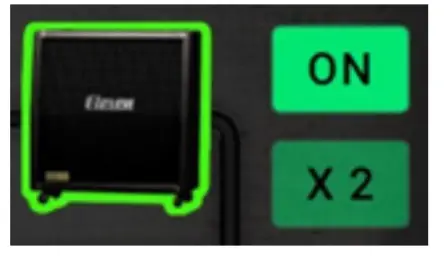 Para mostrar la pantalla de ajustes de un modelo, púlsalo dos veces.
Para mostrar la pantalla de ajustes de un modelo, púlsalo dos veces.
Para cargar otro equipo (preestablecido):
- Toque el nombre del equipo en la pantalla y, a continuación, gire el botón codificador.
- Pulse footswitches 1 y 2 (
 ), o los interruptores de pedal 2 y 3 (
), o los interruptores de pedal 2 y 3 ( ) simultáneamente cuando el MX5 está en modo Stomp.
) simultáneamente cuando el MX5 está en modo Stomp. - Pulse a pedal asignado a un preset cuando el MX5 está en modo Rig.
- Pulse un pedal asignado a Aparejo anterior o Siguiente aparejo cuando el MX5 está en modo híbrido.
Para ver otras opciones, pulse el botón – – – en la esquina superior derecha y, a continuación, pulse una opción.
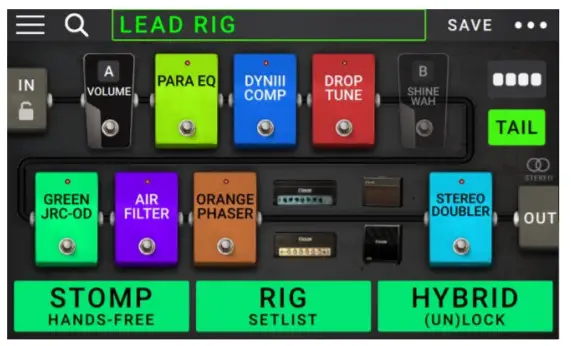 Los tres footswitches se pueden utilizar para activar o puentear modelos (amplis, cabs, respuestas de impulso o efectos), así como para seleccionar escenas, rigs o setlists. Estos conmutadores de pedal están siempre en uno de los cuatro modos: Stomp,
Los tres footswitches se pueden utilizar para activar o puentear modelos (amplis, cabs, respuestas de impulso o efectos), así como para seleccionar escenas, rigs o setlists. Estos conmutadores de pedal están siempre en uno de los cuatro modos: Stomp,
Rig, Híbrido o Setlist.
Para cambiar el modo, mantén pulsado el pedal 1, y luego
- Para seleccionar el modo Stomp, pulse el pedal 1
- Para seleccionar el modo Rig, pulse el pedal 2
- Para seleccionar el modo Híbrido, pulse el pedal 3
- Para seleccionar el modo Setlist, mantenga pulsado el pedal 2
Modo Stomp

Los footswitches 1-3 corresponden a modelos (amplis, cabs o efectos) en tu cadena de señal. Pulsa un pedal para activar o desactivar su modelo.
Para cargar el siguiente rig, pulse los interruptores de pedal 1 y 2 (![]() ) simultáneamente.
) simultáneamente.
Para cargar el aparejo anterior, pulse los interruptores de pedal 2 y 3 (![]() ) simultáneamente.
) simultáneamente.
Modo Aparejo
 Los footswitches 1-3 corresponden a rigs que has guardado previamente. Pulsa un footswitch para cargar su rig.
Los footswitches 1-3 corresponden a rigs que has guardado previamente. Pulsa un footswitch para cargar su rig.
Para mostrar el siguiente banco de tres rigs, pulse los interruptores de pedal 1 y 2 (![]() ) simultáneamente.
) simultáneamente.
Para mostrar el banco anterior de tres aparejos, pulse los interruptores de pedal 2 y 3 (![]() ) simultáneamente.
) simultáneamente.
Modo híbrido
 La primera pedalera puede asignarse para activar/desactivar un modelo o seleccionar una escena en el rig actualmente seleccionado.
La primera pedalera puede asignarse para activar/desactivar un modelo o seleccionar una escena en el rig actualmente seleccionado.
Para cambiar al equipo anterior, pulsa el pedal 2.
Para cambiar al siguiente equipo, pulsa el pedal 3.
Modo Setlist
 Para entrar en el setlist mostrado actualmente, pulse el pedal 1.
Para entrar en el setlist mostrado actualmente, pulse el pedal 1.
Para mostrar el setlist anterior, pulse el pedal 2.
Para mostrar el siguiente setlist, pulse el pedal 3.
Para entrar en el setlist All Rigs, mantén pulsado el pedal 1.
Aparejos
Durante el uso de HeadRush MX5, un plataforma es un preajuste: la combinación de modelos-los amplis, cabinas, respuestas al impulso y efectos- y los ajustes de los parámetros de cada uno de ellos. Puedes crear, editar, guardar y cargar rigs, lo que facilita la recuperación del sonido perfecto para cada parte de tu equipo.
actuación.
Cada equipo tiene 11 ranuras, cada una de las cuales puede tener asignado un modelo (amplificador, cabina o efecto).
Las ranuras asignadas mostrarán representaciones gráficas de los modelos, y las ranuras vacías mostrarán un + símbolo.
Creación de un nuevo aparejo
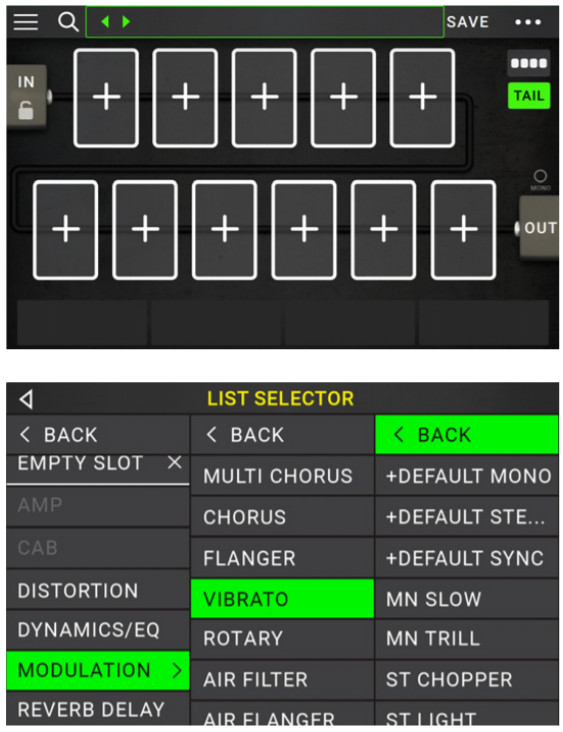
Para crear un nuevo rig, pulse el botón – – – en la esquina superior derecha de la pantalla, y pulse Nuevo Aparejo.
Para asignar un modelo (amplificador, cabina o efecto) a una ranura vacía:
- Toque la ranura vacía (+).
- En la lista que aparece, pulse el tipo de modelo que desea asignar: Amp, Cab, IR (respuesta al impulso), o efecto (Distorsión, Dinámica/EQ, Modulación, Reverb/Delay, FX-Loop o Expression).
- En la lista que aparece, toque el modelo que desea asignar.
- En la siguiente lista que aparece, pulse el preajuste que desea cargar para ese modelo.
Si cargas un amplificador o cabina en una ranura con una ranura adyacente vacía, se cargará automáticamente un amplificador o cabina equivalente en la otra ranura. Después, puedes
configurarlos independientemente: puedes separarlos en la cadena de señal, puedes cambiar el tipo de ampli o cab, y puedes borrar cada modelo por separado.
Optimización de la cadena de señal
El cadena de señales es la ruta que sigue la señal de audio desde su guitarra a través de sus modelos seleccionados y termina en las salidas del HeadRush MX5. Puede utilizar la pantalla táctil para organizar los modelos seleccionados en cualquier secuencia, pero puede que algunas configuraciones suenen mejor que otras.
Estas son algunas sugerencias de colocación de modelos comunes para crear tonos con HeadRush MX5:
- Dinámica (por ejemplo, compresores)filtros (p. ej, wah, pitch shifters)y volumen Los pedales de volumen suelen colocarse al principio de la cadena de señal. Alternativamente, puedes colocar pedales de volumen al final de la cadena de señal para proporcionar una ligera variación en la funcionalidad.
- Los efectos basados en ganancia (por ejemplo, overdrive/distorsión, fuzz) suelen ser los siguientes.
- Ecualización (ECUALIZADOR) se utiliza a menudo para dar forma a las características tonales de los efectos overdrive/distorsión y fuzz, así que coloca un EQ después de ellos. Alternativamente, colócalo antes de ellos para dar forma al tono general de la guitarra -cortando frecuencias no deseadas- antes de los pedales de ganancia.
- Efectos de modulación como flangers, phasers y chorus suelen colocarse a continuación.
- Efectos basados en el tiempo como retardos y reverbs suelen colocarse cerca del final de la cadena de señal.
- Un amp y un cab (o un amplificador y una respuesta de impulso) suelen colocarse al final de la cadena de señal, aunque puedes colocarla donde quieras.
Guardar un Rig
Si has cambiado el rig desde que lo cargaste, verás un asterisco (*) junto a su nombre en la parte superior de la pantalla. Puede guardar estos cambios en este equipo, guardarlos como otro equipo o descartarlos por completo.
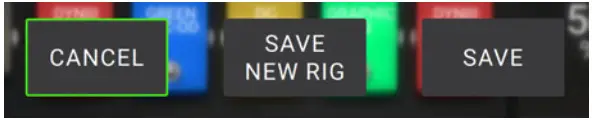
Para guardar un equipo, pulse Guardar en la esquina superior derecha.
Para guardar los cambios en la actual, pulse Guardar.
Para guardar tus cambios como un nuevo aparejopulse Guardar nueva plataforma, utilice el teclado que aparece para introducir un nombre y, a continuación, pulse Guardar.
Para volver a la pantalla anterior sin guardar, pulse Cancelar en cualquier momento.
Para descartar cualquier cambio que hayas hecho en el equipo, pulse el botón – – – en la esquina superior derecha y pulse Descartar cambios.
Ajustar la configuración
Para ajustar la configuración de un modelo en su equipopulsa dos veces sobre él para abrir su pantalla de ajustes.
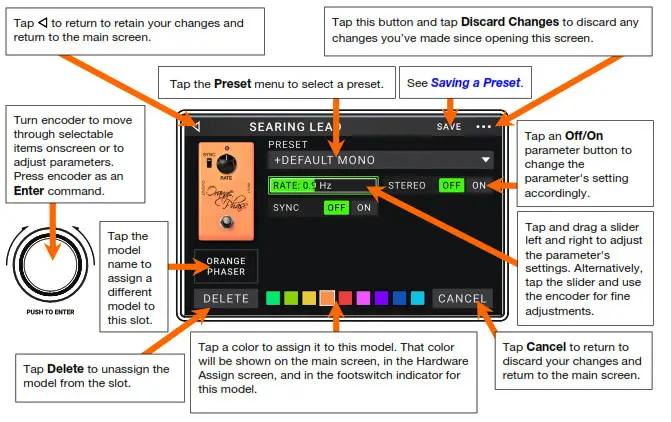
Guardar un preajuste
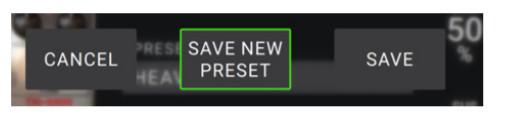 Para guardar un preset, pulse Guardar en la esquina superior derecha.
Para guardar un preset, pulse Guardar en la esquina superior derecha.
Para guardar los cambios en el preajuste actualpulse Guardar.
Para guardar sus cambios como un nuevo preajuste, pulse Guardar Nuevo Preajusteutilice el teclado que aparece para introducir un nombre y, a continuación, pulse Guardar.
Para volver a la pantalla anterior sin guardar, pulse Cancelar. en cualquier momento.
Asignación de hardware
La pantalla Hardware Assign permite personalizar la forma en que los conmutadores de pedal del HeadRush MX5 y un pedal de expresión controlan cada equipo.
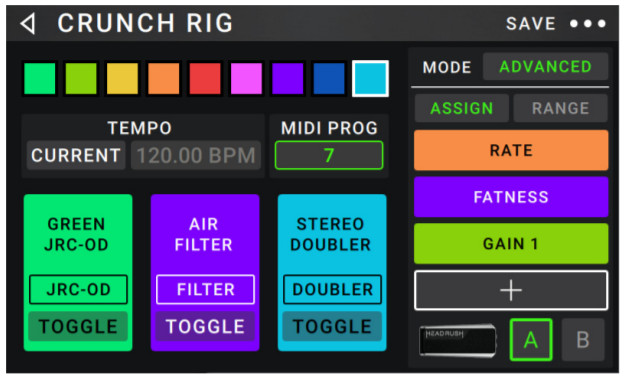 Para abrir la pantalla de asignación de hardware, pulse el botón — en la esquina superior derecha de la pantalla principal y, a continuación, pulse Asignar hardware.
Para abrir la pantalla de asignación de hardware, pulse el botón — en la esquina superior derecha de la pantalla principal y, a continuación, pulse Asignar hardware.
Para volver a la pantalla principal, pulse el botón de la![]() esquina superior izquierda.
esquina superior izquierda.
Importante: Los ajustes de Asignación de hardware forman parte del equipo en general, así que recuerda guardar los cambios que quieras conservar.
Para establecer el color asociado al rig, tócalo en la parte superior izquierda de la pantalla. Este color aparecerá junto al nombre del equipo cuando visualices una lista de todos los equipos disponibles o cuando visualices y crees setlists. También será el color del indicador del pedal correspondiente cuando HeadRush
MX5 está en modo Rig.
Para ajustar el tempo de los efectos basados en tiempo del rig (retardos, modulación, etc.), toca el botón situado debajo de Tempo para seleccionar Actual o Corregido.
- Actual: El equipo utilizará el último tempo utilizado o el establecido por la función Tempo pedal.
Para ajustar el tempo, pulse la tecla Tempo interruptor de pedal en el tempo deseado 3-8 veces para ajustar el nuevo tempo en pulsaciones por minuto (BPM). - Corregido: El equipo utilizará el tempo que establezcas aquí.
Para ajustar el tempo, gira el encoder para ajustar el tempo deseado en pulsaciones por minuto.
(BPM). Sólo puedes ajustar el tempo en esta pantalla de asignación de hardware.
Para cargar un equipo cuando se recibe un cambio de programa MIDI desde un dispositivo MIDI externo opcional, o para enviar un mensaje de cambio de programa MIDI cuando se carga un equipo,
pulse el botón bajo MIDIy, a continuación, gire el codificador para seleccionar un MIDI número de cambio de programa. Puede ajustar si MIDI los cambios de programa se reciben y/o envían en el Configuración global menú.
Nota: Si un equipo está utilizando un número, ese número no estará disponible y no podrá ser asignado a otro equipo. Además, guardar un equipo con un nuevo nombre guardará el equipo pero sin el número de cambio de programa para evitar que los equipos compartan el mismo número.
Pedales
Las 3 cajas en la esquina inferior izquierda representan los 3 footswitches de HeadRush MX5. Puede asignar cualquier parámetro basado en conmutador (los que sólo tienen dos estados) a cualquiera de los conmutadores de pedal, independientemente de su ubicación en la cadena de señal.
Para asignar un parámetro a un footswitch:
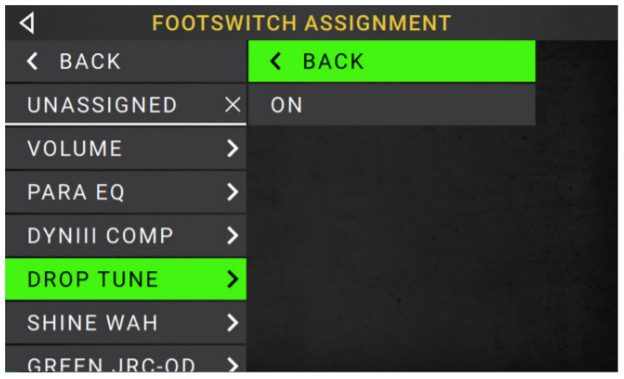
- Toca una caja. + indica una casilla vacía.
- En la lista que aparece, pulse el modelo con el parámetro que desea asignar.
- En la lista que aparece, pulse el parámetro que desea asignar. Normalmente, el parámetro estará simplemente Activado (para activarlo o desactivarlo).
Toque Sin asignar × para desasignar ese pedal.
Para intercambiar dos asignaciones, toca y arrastra una de ellas sobre la otra, y luego suéltala.
Escenas
El Escena te permite activar o desactivar varios modelos en cada equipo, así como seleccionar diferentes preajustes de cambio de modelo. Cuando pulses la pedalera asignada a esa escena, todos los modelos incluidos en esa escena se encenderán o apagarán, o cambiarán a un preset diferente, dependiendo de cómo los asignes. Esta es una gran manera de crear múltiples tonos en el mismo equipo. Por ejemplo, puede que quieras que un modelo de reverb en particular esté activado siempre que un modelo de distorsión en particular también lo esté.
Alternativamente, puede que quiera desactivar un modelo de retardo cuando active otro. Las escenas le permiten hacer esto con una sola pulsación del pedal.
Para crear y editar una escena:
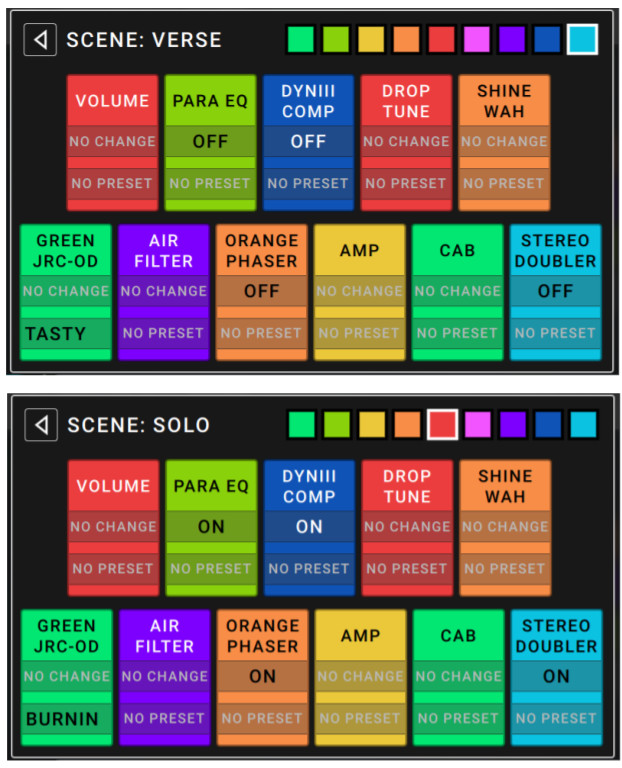
- En el Asignar hardware, pulse Alternar/Escena del conmutador de pedal deseado para recorrer las opciones disponibles, y seleccione Escena.
- En ese modelo, pulse Editar. Aparecerá el Editor de Escenas, que muestra todos los modelos de tu equipo.
- Para cada modelo del equipo, toca la primera línea de texto para recorrer las opciones disponibles:
– En: Este modelo se encenderá cuando enciendas la escena.
– Off: Este modelo se apagará cuando enciendas la escena.
– Sin cambios: Este modelo no se verá afectado cuando enciendas la escena. - Para cada modelo del equipo, toca la segunda línea de texto para configurar un preajuste de modelo que se cargará cuando se active la escena.
- Toca un color en la parte superior de la pantalla táctil para seleccionar un color para la escena.
- Toque el
 en la esquina superior izquierda para volver a la pantalla de asignación de hardware.
en la esquina superior izquierda para volver a la pantalla de asignación de hardware.
Para renombrar una escena (que aparece en los indicadores de la pedalera), toca el texto del cuadro siguiente
Editar en el modelo, utilice el teclado virtual que aparece para introducir un nombre y, a continuación, pulse en cualquier lugar que no sea el campo de texto.
Pedal de expresión
El pedal de expresión puede controlar dos parámetros (en modo clásico) o dos conjuntos de parámetros (en modo
Modo avanzado). Utilice el conmutador de puntera para cambiar entre ellos: Pedal de expresión A o B.
Para activar el interruptor de puntera, mueva la punta del pedal de expresión hasta que toque el MX5 y, a continuación, púlselo.
Nota: Cuando guardes tu equipo, el estado actual del pedal de expresión seleccionado (A o B) se guardará y se recuperará cuando vuelvas a cargar el equipo.
La columna de cuatro casillas representa los ajustes del pedal de expresión. Puedes asignar uno o más parámetros de ajuste continuo (con un rango de valores) al pedal de expresión.
Para ajustar el modo del pedal de expresión, pulse el botón situado sobre Range en la esquina superior derecha para seleccionar Clásico o Avanzado.
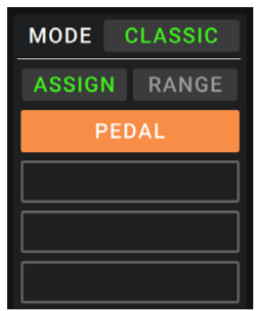
- Clásico: Puede asignar un parámetro a cada pedal expresivo (A y B). Si utiliza el conmutador de dedo, seleccionará el otro pedal de expresión y desactivará (anulará) el parámetro del pedal de expresión actual. Por ejemplo, si asigna un pedal wah al pedal de expresión A y un pedal de volumen a
Pedal de Expresión B, sólo uno de ellos estará activo en cualquier momento; cuando esté controlando el pedal wah, el volumen del pedal será anulado, y viceversa.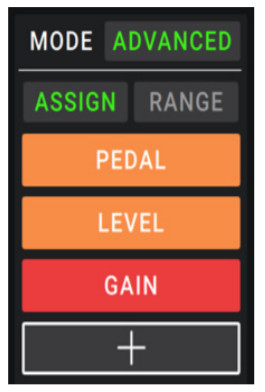
- Avanzado: Puede asignar hasta cuatro parámetros a cada pedal de expresión (A y B). Al mover el pedal se ajustarán simultáneamente todos sus parámetros asignados.
Al utilizar el conmutador de pedal se seleccionará el otro pedal de expresión y se dejarán los parámetros del pedal actual activos y en sus valores máximos.
Para asignar un parámetro al pedal de expresión:
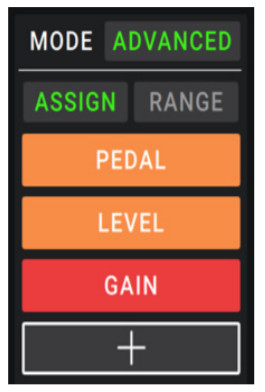
- Si el Asignar no está activado, tóquelo.
- Pulse una casilla bajo el botón Asignar botón. + indica una casilla vacía.
- En la lista que aparece, pulse el modelo con el parámetro que desea asignar.
- En la lista que aparece, pulse el parámetro que desea asignar.
Pulse Sin asignar × para desasignar esa casilla.
Para intercambiar dos asignaciones (estando en Modo Avanzado), toca y arrastra una de ellas sobre la otra, y luego suéltala.
Para establecer el rango de un parámetro asignado:
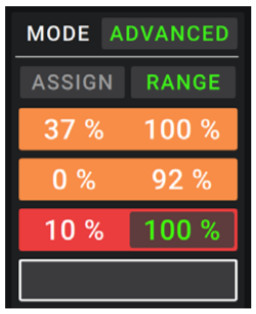
- Si el Alcance no está activado, tóquelo.
- Pulse un valor bajo el botón Rango botón.
- Gire el codificador para establecer el valor deseado como un porcentaje del rango completo del parámetro. Pulsa el codificador o toca en otro lugar para confirmar el valor.
Listas de ajuste
Puede utilizar setlists para organizar tus equipos. Un setlist es una colección guardada de rigs, que puedes guardar y recuperar en otro momento. Esto es útil, por ejemplo, si sólo necesitas algunos de tus rigs para una actuación; puedes guardar un setlist sólo con esos rigs para no tener que perder tiempo buscando entre todos tus rigs antes de tocar la siguiente canción.
Para ver tus setlists, toca el botón ≡ en la esquina superior izquierda de la pantalla principal. En la Listas de canciones, aparecerá la pantalla
Para volver a la pantalla principal, pulse el botón ![]() en la esquina superior izquierda.
en la esquina superior izquierda.
Para crear una lista de canciones:
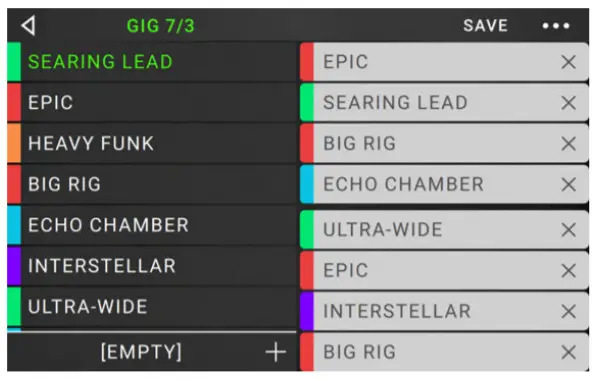 Toque Nuevo en la esquina superior derecha.
Toque Nuevo en la esquina superior derecha.- En la pantalla que aparece, la mitad izquierda es una lista de todos los equipos disponibles, y la mitad derecha es la lista de equipos en el setlist.
Para añadir un equipo al setlist, tócalo para añadirlo al final de la lista. También puedes mantenerlo pulsado y arrastrarlo a la posición deseada de la lista.
Puedes añadir el mismo equipo a una lista más de una vez. La página [Empty +] en la esquina inferior izquierda es una ranura que se utiliza como marcador de posición para facilitar la reorganización del setlist; no estará disponible como equipo seleccionable al desplazarse por los equipos del setlist.
Para reorganizar el setlist, mantén pulsado un equipo de la lista en la mitad derecha y arrástralo a la posición deseada de la lista.
Para eliminar un equipo de la lista pulse el botón × en su borde derecho.
Para guardar una lista de canciones, pulse Guardar en la esquina superior derecha.
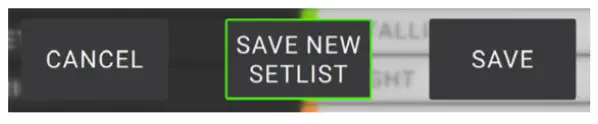 Para guardar los cambios en el setlist actual, pulse Guardar.
Para guardar los cambios en el setlist actual, pulse Guardar.
Para guardar los cambios como una nueva lista de canciones, pulse Guardar nueva lista de canciones, utilice el teclado que aparece para introducir un nombre y, a continuación, pulse Guardar.
(En cualquier momento) Para volver a la pantalla anterior sin guardar, pulse Cancelar.
Para descartar cualquier cambio que hayas hecho en la lista de canciones, pulse el botón ![]() en la esquina superior izquierda y pulse Descartar cambios.
en la esquina superior izquierda y pulse Descartar cambios.
Para cargar una lista de canciones:
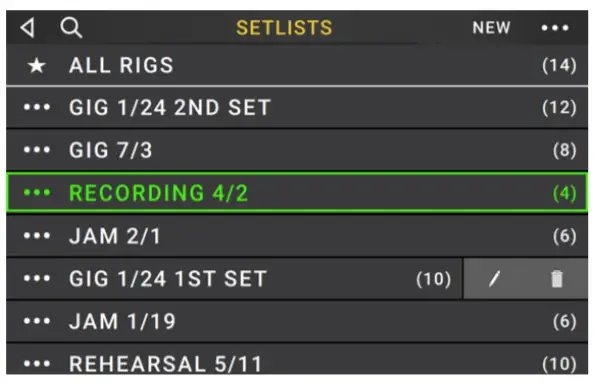 Mientras visualizas la pantalla principal, toca el botón ≡ situado en la esquina superior izquierda para ver los Listas de canciones pantalla. Cada setlist mostrará el número de equipos
Mientras visualizas la pantalla principal, toca el botón ≡ situado en la esquina superior izquierda para ver los Listas de canciones pantalla. Cada setlist mostrará el número de equipos
entre paréntesis (incluyendo múltiples instancias del mismo equipo).- Toca el setlist deseado. El primer equipo de ese setlist se cargará inmediatamente. Toque Todos los equipos para ver todos los equipos en lugar de una lista específica.
Para editar un setlist, pulse el botón –––de su lado izquierdo y, a continuación, pulse el icono del lápiz. Verás la misma pantalla que utilizaste para crear el setlist, donde podrás editarlo y guardarlo.
Para borrar un setlist, pulse el botón ––– a su izquierda y, a continuación, pulse el icono de la papelera. Pulse Sí para confirmar la eliminación o Cancelar para volver a la pantalla Setlists sin borrarla.
Modo manos libres
 |
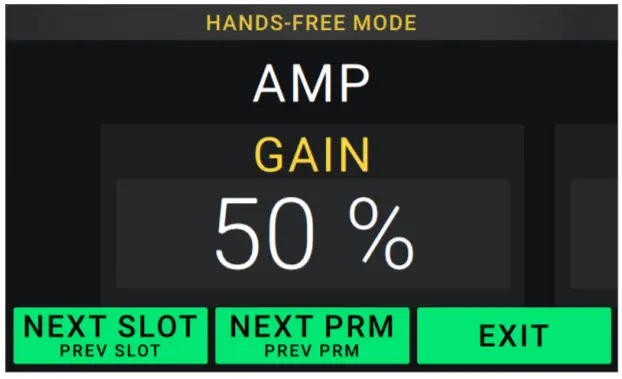 |
El Modo Manos Libres le permite ajustar cualquiera de los parámetros de sus modelos utilizando únicamente los interruptores de pedal y el pedal de expresión.
Para entrar en el Modo Manos Libres, mantenga pulsado pedal 1 para entrar en la página de selección de modo y, a continuación, mantenga pulsado pedal 1 otra vez.
Para aumentar o disminuir el valor mostrado, mueva el botón epedal de expresión.
Para disminuir el valor mostrado en pequeño incrementos, pulse footswitch 1 y 2 (![]() ) simultáneamente.
) simultáneamente.
Para aumentar el valor mostrado en pequeño incrementos, pulse los interruptores de pedal 2 y 3 (![]() ) simultáneamente.
) simultáneamente.
Para editar el siguiente modelo de tu equipo pulse pedal 1.
Para editar el modelo anterior en tu equipo, mantenga pulsado pedal 1.
Para mostrar el siguiente parámetro para el mostrado modelo, pulse pedal 2.
Para mostrar el parámetro anterior para el mostrado modelo, mantenga pedal 2.
Para salir del modo manos libres, pulse pedal 3.
Sintonizador/Tempo
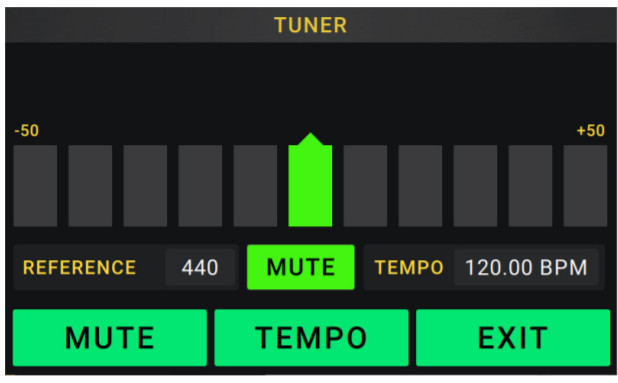 Puede utilizar la página Tuner/Tempo para afinar su guitarra y establecer un tempo para los efectos basados en tiempo.
Puede utilizar la página Tuner/Tempo para afinar su guitarra y establecer un tempo para los efectos basados en tiempo.
Para entrar en el modo Afinador/Tempo, mantenga pulsado el pedal 3 durante más de un segundo. Mientras está en el modo Tuner/Tempo, se muestra la pantalla de la derecha.
Para cambiar el tono de referencia del afinador, toca el parámetro y luego gira el encoder.
Para anular el silencio de tu señal mientras afinas, pulsa el pedal 1.
Para introducir un tempo pulsando un pedalpulse pedal 2 al tempo deseado 3-8 veces para ajustar el tempo en pulsaciones por minuto (BPM).
Para salir de esta página, pulse pedal 3.
Consejo: También puedes asignar Tap Tempo a una pedalera dentro de un rig en la página de Asignación de Hardware.
Looper
El HeadRush MX5 tiene un looper incorporado que puede utilizar para estratificar sus interpretaciones. Aunque el funcionamiento del looper se muestra en la pantalla, puede controlar la mayor parte del mismo cómodamente con los conmutadores de pedal.
El looper puede contener hasta 20 minutos de audio a la vez a través de un máximo de 50 capas. La primera capa de tu bucle puede tener hasta 5 minutos largo.
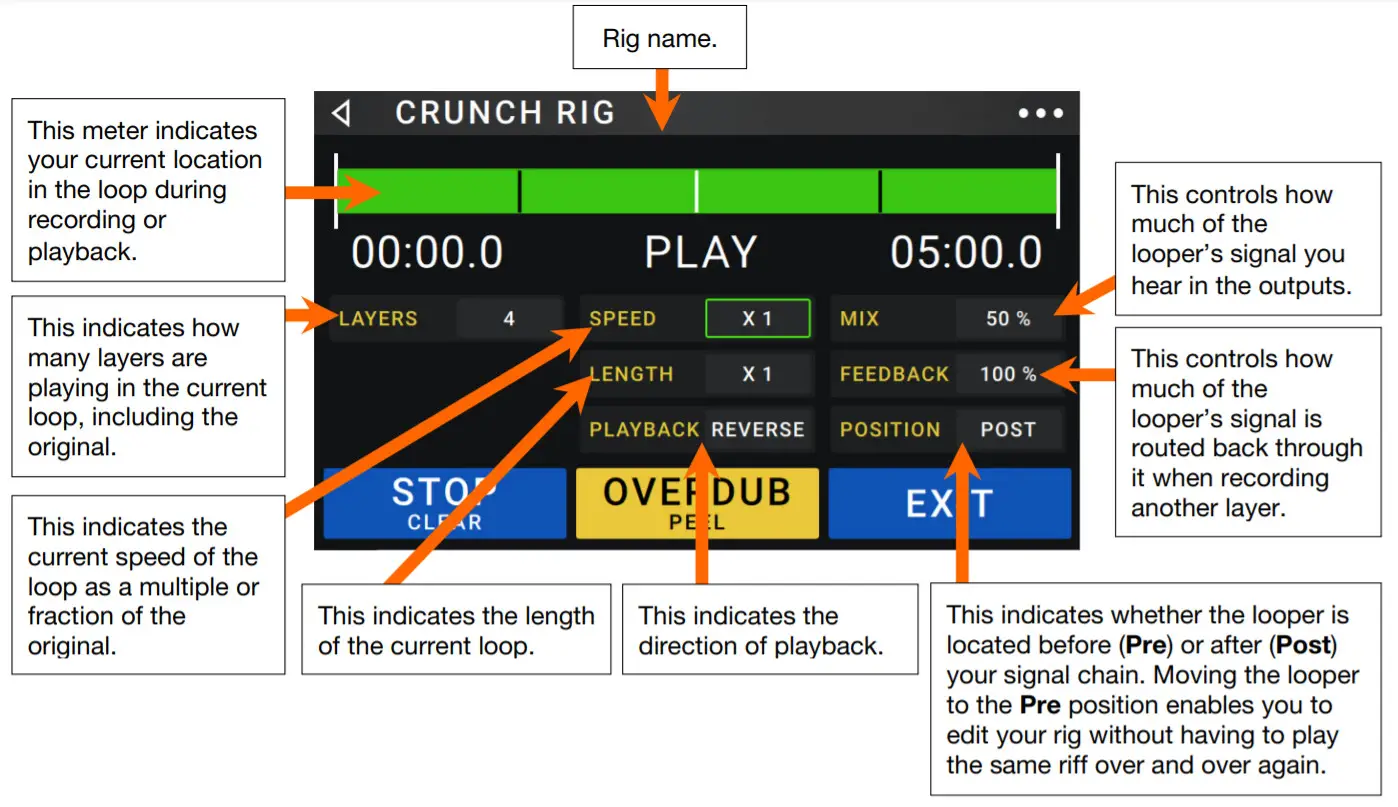
Para grabar la primera capa de un bucle, pulse la tecla Grabar pedal. La grabación comenzará inmediatamente y el indicador del conmutador de pedal se iluminará rojo. Pulse la tecla Grabar para detener la grabación e iniciar la reproducción del bucle. La pedalera se llama ahora Overdub y el indicador de la pedalera es amarillo.
Para grabar capas adicionales en el bucle (sobregrabación), pulse la tecla Sobregrabar pedalera.
La sobregrabación comenzará inmediatamente y el indicador de la pedalera se iluminará rojo. Pulse la tecla Overdub para detener la sobregrabación y continuar la reproducción.
Para borrar la capa superior (última añadida) del buclemantenga pulsada la tecla Pelar conmutador de pedal. La parte superior capa del bucle se borrará inmediatamente. Este proceso es destructivo, por lo que no se puede volver a añadir más tarde.
Para borrar el bucle completo, mantenga pulsada la tecla Borrar pedalera.
Este proceso detendrá la reproducción y es destructivo, por lo que no podrás volver a añadirlo más tarde.
Para reducir a la mitad o al doble la longitud del bucle, pulse el botón situado junto al campo Longitud y, a continuación, gire
el codificador. El proceso de reducción a la mitad no es destructivo, por lo que puede restaurar su bucle original y su contenido duplicando la longitud del bucle.
Para reducir a la mitad o duplicar la velocidad del looper, pulse el botón situado junto al Velocidad y luego
gire el codificador.
Consejo: Utilízalo para crear líneas de bajo graves o partes de guitarra ultraagudas que normalmente no podrías tocar.
Para invertir la reproducción del looper, toca el botón situado junto al campo Playback y gira el encoder.
Consejo: Crea efectos inquietantes grabando capas en reversa y luego volviendo a la reproducción normal.
Para establecer la ubicación del looper, toca el botón situado junto al campo Playback y gira el encoder para colocarlo antes (Pre) o después (Post) de la cadena de señal. Mover el looper a la posición Pre te permite editar tu equipo sin tener que tocar el mismo riff una y otra vez.
Para salir del looper y volver a la pantalla principal, pulsa el pedal Exit. Si el looper está sonando, la reproducción continuará.
Para volver a entrar en el looper, mantén pulsado de nuevo el pedal Looper.
Consejo: Utiliza esta función para crear diferentes configuraciones de efectos (ajustar parámetros, activar/desactivar modelos, etc.) para cada capa, creando una actuación con múltiples texturas. También puedes cambiar de rigs mientras usas el looper y usar un rig diferente para cada capa.
Ajustes globales
Utilice los ajustes globales para configurar el funcionamiento general del HeadRush MX5.
Para mostrar los ajustes globales, toque el botón – – – en la esquina superior derecha de la pantalla y toque Ajustes globales.
Para seleccionar cada página de la configuración global, toque el número en la esquina superior derecha de la pantalla.
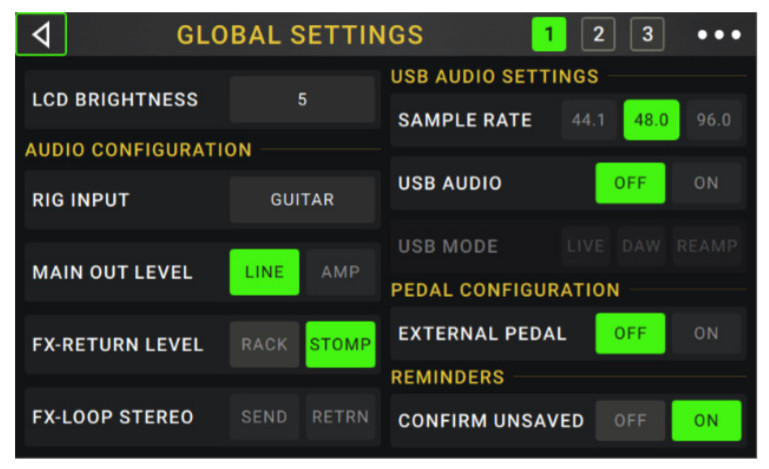
Brillo LCD: Este ajuste determina el brillo de la pantalla principal. Toque este campo, gire el codificador para seleccionar de 1 (tenue) a 5 (brillante) y, a continuación, pulse el codificador.
Configuración de Audio:
Entrada Rig: Este ajuste determina si la señal de entrada de cada rig se toma de la Entrada de Guitarra (Guitar) o de la Entrada de Retorno izquierda (L) (FX Ret L). Cuando está ajustado a Per Rig, la fuente viene determinada por el ajuste Rig Input de cada rig en el bloque Input. Cuando se ajusta a FX Ret L o Per Rig, el ajuste FX-Loop Stereo Return se desactiva; la señal será mono.
Nivel de Salida Principal: Este ajuste determina el nivel de señal enviado a las salidas principales (1/4″/6,35 mm, TRS). Cuando se ajusta a Line, el nivel de salida será de +18 dBu. Utilice este ajuste si va a conectar el HeadRush MX5 a un amplificador de rango completo y respuesta plana, altavoz PA, mezclador o interfaz audio. Cuando esté en Amp, el nivel de salida será de +6 dBu. Utilice este ajuste si va a conectar el HeadRush MX5 a un amplificador de guitarra tradicional.
Nivel de retorno FX: Este ajuste determina el nivel de señal recibido por la entrada de retorno de FX (1/4″/6,35 mm, TRS). Cuando se ajusta a Rack, el nivel de salida será de línea, +18 dBu. Utilice este ajuste si va a conectar un procesador de efectos de rack en el FXLoop del HeadRush MX5. Si selecciona Stomp, el nivel de salida será de +6 dBu. Utilice este ajuste si está conectando un pedal de guitarra tradicional («stompbox») en el FX-Loop.
FX-Loop Estéreo: Estos ajustes determinan si la señal entrante y saliente en el bucle de efectos es estéreo o mono. Pulse Send para activar o desactivar la señal estéreo para las salidas Send. Pulse Retorno para activar o desactivar la señal estéreo para las entradas de retorno.
Configuración de Audio USB:
Nota: Descargue la Guía del usuario completa de HeadRush MX5 en headrushfx.com para obtener más información sobre la configuración de su DAW.
Nota importante para usuarios de Windows: Antes de conectar el Headrush MX5 a su ordenador, descargue e instale los controladores necesarios desde headrushfx.com/support.
Frecuencia de muestreo: Este ajuste determina la frecuencia de muestreo de la señal de audio USB: 44,1 kHz, 48,0 kHz o 96,0 kHz. Recuerde seleccionar la misma frecuencia de muestreo que la de su DAW. Además, ajústela antes de abrir su DAW.
USB Audio: Este ajuste determina si el HeadRush MX5 envía o no una señal audio USB a través de una conexión USB. Pulse On para activar el envío de la señal de audio USB con la frecuencia de muestreo seleccionada. Pulse Off para desactivar la señal de audio USB. (Para cambiar la frecuencia de muestreo, ajuste primero USB Audio a Off, elija la frecuencia de muestreo correcta, vuelva a ajustar USB Audio a On y reinicie su DAW).
Modo USB: Este ajuste determina cómo el HeadRush MX5 envía su señal de audio a través de la conexión USB y cómo funcionan sus salidas mientras lo hace:
- En directo: La señal de audio será enviada a su ordenador así como a las salidas del HeadRush MX5.
- DAW: La señal de audio sólo se enviará a su ordenador. Las salidas del HeadRush MX5 se desactivarán para evitar cualquier latencia durante la monitorización.
- Amplificador: Su ordenador enviará una señal de audio al HeadRush MX5, que la procesará a través del equipo actual y la enviará de vuelta a su ordenador. Las salidas del HeadRush MX5 se desactivarán para evitar cualquier latencia durante la monitorización.
Configuración del pedal:
Pedal externo: Este ajuste determina si utiliza o no un pedal de expresión externo con el HeadRush MX5.
- Pulse On para utilizar el pedal de expresión incorporado para controlar el parámetro/parámetros del banco A mientras que su pedal de expresión externo controla el parámetro/parámetros del banco B. (Si está utilizando el modo clásico del pedal de expresión, al pulsar el interruptor de puntera se activará o desactivará el parámetro. Si está utilizando el Modo Avanzado, el interruptor de dedo se desactivará por completo).
- Pulse Off para desactivar la entrada del pedal de expresión y utilizar únicamente el pedal de expresión incorporado.
Recordatorios:
Confirmar no guardado: Este ajuste determina si verá o no un mensaje de confirmación si cambia de plataforma mientras hay cambios sin guardar en la actual. Pulse On para activar estos mensajes o Off para desactivarlos.
Alternativamente, toque No volver a mostrar este diálogo en el propio mensaje para desactivarlos.
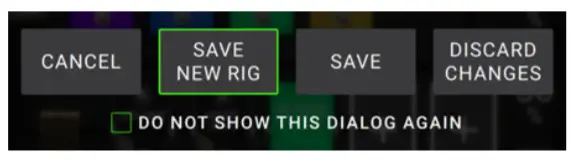
Ajustes MIDI: Estos ajustes determinan cómo el HeadRush MX5 envía y recibe información MIDI desde y hacia dispositivos externos. Estos ajustes solo afectan a la entrada MIDI o salida MIDI del HeadRush MX5.
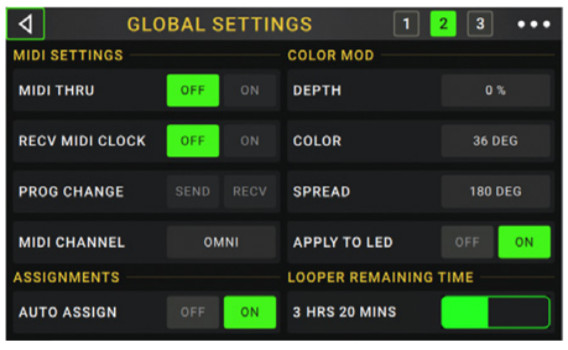 MIDI Thru: Pulse On para usar la salida MIDI como una salida MIDI; cualquier información MIDI enviada a la entrada MIDI del HeadRush MX5 será enviada directamente a la salida MIDI. Pulse Off para usar la salida MIDI del HeadRush MX5 normalmente; el HeadRush MX5 podrá enviar su propia información MIDI a través de la salida MIDI.
MIDI Thru: Pulse On para usar la salida MIDI como una salida MIDI; cualquier información MIDI enviada a la entrada MIDI del HeadRush MX5 será enviada directamente a la salida MIDI. Pulse Off para usar la salida MIDI del HeadRush MX5 normalmente; el HeadRush MX5 podrá enviar su propia información MIDI a través de la salida MIDI.
Recv MIDI Clock: Pulse On para permitir que el HeadRush MX5 reciba información de reloj MIDI. Toque Off para usar el reloj MIDI interno del HeadRush MX5 (que no será enviado).
Prog Change: Pulse Send (Enviar) para activar o desactivar la transmisión de mensajes de cambio de programa MIDI del HeadRush MX5 cuando cargue un equipo. Pulse Recv para activar o desactivar la recepción por parte del HeadRush MX5 de mensajes de cambio de programa MIDI desde un dispositivo MIDI externo.
Canal MIDI: Este ajuste determina el canal o canales MIDI por los que el HeadRush MX5 enviará y recibirá mensajes MIDI. Toque este campo, gire el encoder para seleccionar todos los canales (Omni), o 1-16, y luego pulse el encoder.
Asignaciones:
Asignación automática: Este ajuste determina cómo se asignan los modelos a los interruptores. Pulse Activado si desea que los modelos se asignen automáticamente al siguiente interruptor disponible cuando los cargue. Pulse Desactivado si desea que los modelos se carguen sin ser asignados a un conmutador; tendrá que asignarlos manualmente en la pantalla Asignación de hardware.
Color Mod:
Si tienes problemas para distinguir ciertos colores en la pantalla de tu MX5 o si simplemente quieres personalizar aún más la combinación de colores, puedes utilizar los parámetros de modificación del color para ajustar su configuración predeterminada. Mientras experimentas con la configuración, se mostrará una muestra de tus ajustes en tiempo real. Si quieres volver a la combinación de colores predeterminada, los ajustes por defecto son los siguientes:
| Profundidad: 0%. | Color: 36 DEG | Dispersión: 180 DEG |
Nota: La función Color Mod se desactiva cuando la función Bloqueo de pantalla está activada.
Ecualizador Global:
Estos ajustes en la Página 2 determinan si/cómo se aplica la ecualización para sus salidas. Este ecualizador es un ecualizador paramétrico de cuatro bandas.
Consejo: Estos ajustes son especialmente útiles cuando un local, sala de ensayo, etc. tiene características acústicas diferentes a la sala donde creó originalmente sus presets (por ejemplo, el local puede sonar más «boom», o una sala de ensayo con insonorización puede amortiguar algunos de los agudos). Esta página le permite aplicar rápidamente una ecualización adicional a todos sus preajustes sin guardarlos permanentemente.
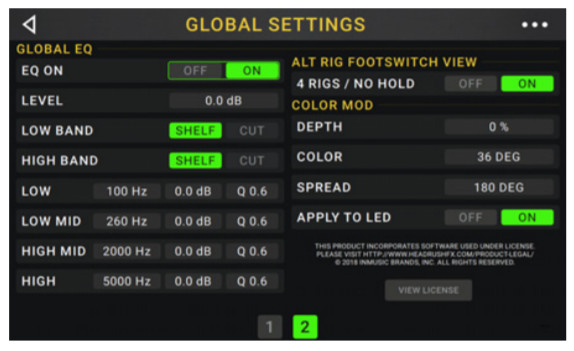
EQ On: Este ajuste determina si la ecualización está activada (On) o desactivada (Off) para las salidas.
Nivel: Este ajuste determina si/cuánto se aumenta o reduce el nivel de la señal de audio de las salidas. Este valor ha aplicado el nivel establecido por el mando Master.
Banda Baja & Banda Alta: Estos ajustes determinan qué tipo de ecualización se aplica a la banda de frecuencia más baja (Low Band) y a la banda de frecuencia más alta (High Band): Shelf o Corte.
Low, Low Mid, High & High Mid: Los tres ajustes para cada una de estas cuatro bandas de frecuencia determinan la forma de la ecualización:
El primer ajuste (Hz) determina la frecuencia central de la banda de baja frecuencia, banda de baja-media frecuencia, banda de alta frecuencia o banda de alta-media frecuencia. El segundo ajuste (dB) determina cuánto aumenta o reduce el ecualizador la señal en la banda de frecuencia correspondiente.
El tercer ajuste (Q) determina la anchura de la banda de frecuencias. Cuanto mayor sea el ajuste, más ancha será la banda alrededor de la frecuencia central (el primer ajuste). Este ajuste se aplica tanto si Banda baja o Banda alta está ajustado en Shelf o Cut.
Transferencia de archivos & Ajustes
A través de una conexión USB, puedes transferir archivos de rig, setlist, model preset, loop y/o respuesta al impulso (IR) entre tu ordenador y el HeadRush MX5.
Recomendamos crear una copia de seguridad de sus archivos en su ordenador antes de realizar cualquier cambio.
Importante:
No desconecte ni apague el HeadRush MX5 durante el proceso.
Cualquier archivo no soportado será ignorado.
No puedes transferir una carpeta o un archivo .zip/archivo a/desde HeadRush MX5. En su lugar, transfiera cualquier archivo soportado directamente.
Le recomendamos que organice la estructura de ficheros de sus rigs, setlists, presets de modelos y/o ficheros de respuesta al impulso en su ordenador de forma que sea idéntica a la estructura de ficheros mostrada en el «drive» del HeadRush MX5.
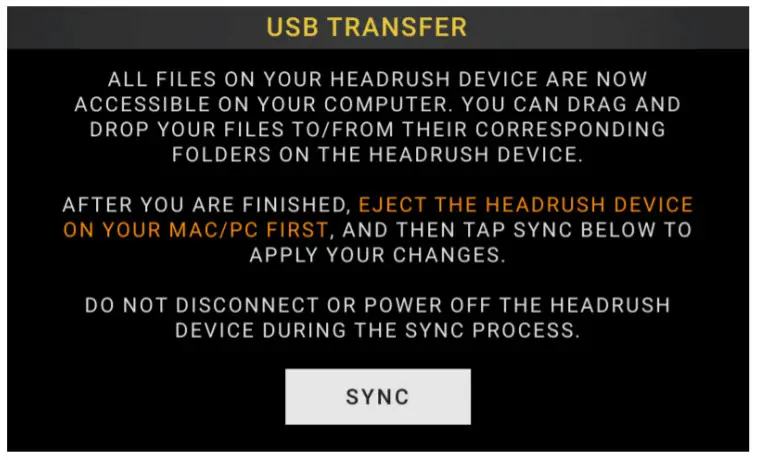
Para transferir archivos entre el HeadRush MX5 y su ordenador:
- Conecta tu ordenador al puerto USB del HeadRush MX5 utilizando un cable USB estándar.
- Con el ordenador encendido, enciende el HeadRush MX5 utilizando el interruptor de encendido.
- Pulse el botón – – – en la esquina superior derecha de la pantalla y, a continuación, pulse Configuración global.
- En la pantalla Configuración global, pulse el botón – – – en la esquina superior derecha de la pantalla y pulse Transferencia USB. En su ordenador, el HeadRush MX5 aparecerá como un dispositivo de almacenamiento masivo llamado HeadRush. Usuarios de Windows: Si es la primera vez que lo conectas al ordenador, es posible que tengas que esperar un minuto mientras se instalan los controladores compatibles con la clase.
- Abre la unidad HeadRush. Ahora puede hacer clic libremente y arrastrar contenidos entre HeadRush y su ordenador. Tenga en cuenta que cualquier cambio que realice en el contenido de su HeadRush es inmediato y no se puede cancelar.
- IMPORTANTE: Cuando termine de transferir contenidos, debe desmontar/expulsar la unidad HeadRush de su ordenador. Los archivos pueden dañarse si la unidad no se expulsa correctamente antes de continuar.
- Una vez expulsada la unidad, pulse Sync en su HeadRush MX5 para «confirmar» los cambios realizados en el contenido de la unidad HeadRush. Aparecerá un mensaje adicional para confirmar que ha expulsado la unidad. Pulse Continuar para continuar o Cancelar para seguir accediendo a los archivos de su ordenador.
A medida que el HeadRush MX5 analiza e importa los archivos, un medidor en la pantalla indicará su progreso. La pantalla normal de Ajustes Globales volverá a aparecer cuando finalice el proceso. No desconecte ni apague el HeadRush MX5 durante el proceso de sincronización.
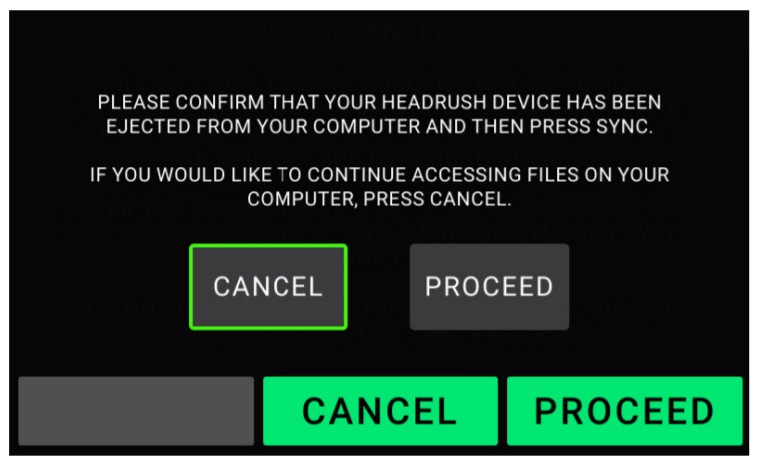
Instrucciones de actualización del firmware
- Conecta el puerto USB del dispositivo HeadRush al ordenador y asegúrate de que el dispositivo HeadRush y el ordenador están encendidos.
- En tu dispositivo HeadRush, toca el icono — en la esquina superior derecha, y toca Configuración Global.
- En la pantalla de Ajustes Globales, pulse de nuevo el icono — en la esquina superior derecha y pulse Actualizar Firmware. En la pantalla que aparece, pulse OK para continuar. Después de reiniciar, la pantalla mostrará Actualizar en el borde inferior.
- Abra la aplicación HeadRush Updater para su sistema operativo – Windows o macOS. (Puedes descargar la última aplicación actualizadora desde headrushfx.com)
- Cuando aparezca la ventana del actualizador, haga clic en Actualizar HeadRush. No desconecte ni apague el dispositivo HeadRush ni el ordenador hasta que se haya completado la actualización.
- Una vez finalizada la actualización, la ventana del actualizador mostrará Listo y el dispositivo HeadRush se reiniciará. Haga clic en Listo para cerrar la ventana de actualización.
- Confirme que su dispositivo Headrush está utilizando el firmware más reciente: pulse el icono — en la esquina superior derecha y pulse Configuración global. La versión del firmware aparecerá en la parte inferior de la pantalla.
Apéndice
Especificaciones técnicas
| Interruptores de pedal | (3)interruptores de pedal con LED de color |
| Mandos | (1) Mando de volumen principal de 300 (1) codificador de navegación/datos de 360 |
| Pantalla | (1) pantalla retroiluminada por LED a todo color con interfaz táctil de 4″ / 102 mm (diagonal) |
| Conectores | (1) Entrada mono 1/4″ (6,35 mm) (guitarra) (1) Entrada TRS de 1/4″ (6,35 mm) (pedal de expresión) (1) Salida estéreo de 1/4″ (6,35 mm) (envío) (1)1/4″ (6,35 mm) entrada estéreo (retorno) (2)1/4″ (6,35 mm) salida balanceada (principal) (1) 1/8″ (3,5 mm) salida estéreo (auriculares) (1) 1/8″ (3,5 mm) entrada estéreo (dispositivo auxiliar) (1) 1/8″ (3,5 mm) salida MIDI. (1) 1/8″ (3,5 mm) entrada MIDI (1) Puerto USB tipo B (1) Entrada para adaptador de corriente CC |
| Alimentación | Conexión Entrada del adaptador de corriente continua |
| Tensión de entrada 12 V CC, 3,0 A, centro positivo | |
| Dimensiones (anchura x profundidad x altura) |
2,75″ x 11,6″ x 7,6″ 70 x 295 x 195 mm |
| Peso | 1,57 kg. 1,57 kg |
Marcas y licencias
HeadRush es una marca comercial de inMusic Brands, Inc. registrada en EE.UU. y otros países. Avid y Eleven son marcas registradas de Avid Technology, Inc. en EE.UU. y otros países. Todos los demás nombres de productos, empresas, marcas o nombres comerciales pertenecen a sus respectivos propietarios.
Manual Versión 1.4
![]()